Oprava: Call of Duty Modern Warfare II Kód chyby: x422b6d5a1974033a2
V tomto článku sa pokúsime vyriešiť chybu „Boli ste odpojení od serverov Call of Duty Modern Warfare II. Skúste to znova alebo navštívte stránku. (#x422b6d5a1974033a2)“, s ktorou sa hráči Call of Duty Modern Warfare II stretávajú v hre.

Hráčom Call of Duty Modern Warfare II sa zobrazí chyba „Boli ste odpojení od serverov Call of Duty Modern Warfare II. Skúste to znova alebo navštívte stránku. (#x422b6d5a1974033a2)“ prístup je obmedzený . Ak sa stretnete s takýmto problémom, môžete nájsť riešenie podľa nižšie uvedených návrhov.
Čo je kód chyby Call of Duty Modern Warfare II: x422b6d5a1974033a2?
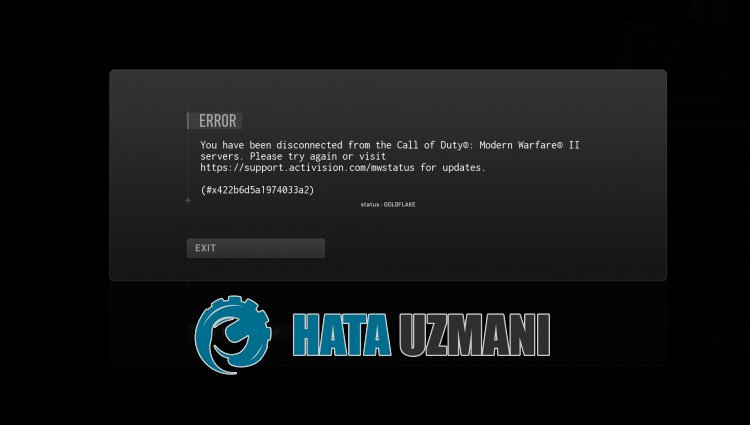
Chyba „Boli ste odpojení od serverov Call of Duty Modern Warfare II. Skúste to znova alebo navštívte stránku. (#x422b6d5a1974033a2)“, s ktorou sa hráči stretávajú pri pripájaní online, ako je znázornené na obrázku vyzerá ako. Hoci nám hovorí, že je to spôsobené problémom s pripojením, zatiaľ nie je určené, čo presne túto chybu spôsobilo.
Na tento účel sa pokúsime problém vyriešiť použitím všetkých návrhov, ktoré použijeme, keď sa v tomto článku vyskytnú chyby pripojenia.
Ako opraviť kód chyby Call of Duty Modern Warfare II: x422b6d5a1974033a2?
1-) Skontrolujte servery
Takéto problémy môže spôsobiť údržba aplikácie vývojármi aplikácií. Aby sme to dosiahli, môžeme pomocou kontroly serverov pochopiť, čo spôsobuje problém. Samozrejme, že tento problém môže spôsobiť nielen údržba aplikácie, ale aj pád serverov.
Servery Battle.net môžeme monitorovať pomocou stránky DownDetector na ich ovládanie.
Skontrolujte servery na stránke stavu detektora DownDetector.
Servery môžeme skontrolovať pomocou odkazu, ktorý sme zanechali vyššie. Údržbu servera alebo iného druhu si môžete pozrieť na stránke Twitteru, kde vývojári Battle.net momentálne zdieľajú obsah, aby sme mohli okamžite skontrolovať údržbu serverov.
Skontrolujte oficiálny účet Blizzard Twitter.
2-) COD: Vytvorte súkromný port pre Modern Warfare II
Ak vám nevyhovuje žiadny z vyššie uvedených návrhov, môžeme problém vyriešiť nastavením portu nakonfigurovaného pre COD: Modern Warfare II.
- Na úvodnej obrazovke vyhľadávania napíšte „Windows Defender Firewall“aotvorte ju.
- Kliknite na "Rozšírené nastavenia" na ľavej strane obrazovky, ktorá sa otvorí.
- Kliknite na možnosť „Prichádzajúce pravidlá“ na ľavej strane okna, ktoré sa otvorí,ana pravej strane kliknite na možnosť „Nové pravidlo“.
- V novom okne, ktoré sa otvorí, vyberte možnosť „Port“akliknite na tlačidlo „Ďalej“.
- Po tomto procese vyberte možnosť „TCP“, do poľa zadajte port, ktorý ponecháme nižšie,akliknite na tlačidlo „Ďalej“.
- 3074, 27015, 27036
- Potom vyberte možnosť „Povoliť pripojenie“, stlačte tlačidlo „Ďalej“, nastavte tri možnosti ako vybratéakliknite na tlačidlo „Ďalej tlačidlo .
- Potom zadajte názov portu, na ktorom sme vykonali proces inštalácie,astlačte tlačidlo „Dokončiť“.
V tomto procese sme pridali nové pravidlo do portu TCP. V našej ďalšej akcii ukončíme náš proces pripojením portu UDP.
- Potom znova pridajte nové pravidloavyberte „Port“akliknite na tlačidlo „Ďalej“.
- Po tomto procese vyberte možnosť „UDP“, do poľa zadajte port, ktorý ponecháme nižšie,akliknite na tlačidlo „Ďalej“.
- 3074, 27015, 27031-27036
- Potom vyberte možnosť „Povoliť pripojenie“, stlačte tlačidlo „Ďalej“, nastavte tri možnosti ako vybratéakliknite na tlačidlo „Ďalej tlačidlo .
- Potom zadajte názov portu, na ktorom sme vykonali proces inštalácie,astlačte tlačidlo „Dokončiť“.
Po tomto procese spustite COD: Modern Warfare IIazistite, či problém pretrváva.
3-) Zaregistrujte ďalší server DNS
Problém môžeme odstrániť registráciou iného servera DNS v počítači.
- Otvorte Ovládací panelavyberte Sieťainternet
- Na obrazovke, ktorá sa otvorí, otvorte Centrum sietí.
- Kliknite na položku Zmeniť nastavenia adaptéra vľavo.
- Kliknutím pravým tlačidlom myši na typ pripojenia otvoríte ponuku Vlastnosti.
- Dvakrát kliknite na internetový protokol verzie 4 (TCP /IPv4).
- Použime nastavenia zadaním servera Google DNS, ktorý uvedieme nižšie.
- Preferovaný server DNS: 8.8.8.8
- Iný server DNS: 8.8.4.4
- Potom kliknite na možnosť Overiť nastavenia pri ukončeníastlačením tlačidla OK vykonajte akcie.
Po vykonaní tohto postupu prejdime na ďalší návrh.
4-) Skontrolujte svoje pripojenie
Problém s internetovým pripojením môže spôsobiť veľa chýb. Ak sa vaše internetové pripojenie spomaľuje alebo je odpojené, dajte nám niekoľko návrhov, ako to vyriešiť.
- Ak sa rýchlosť vášho internetu spomaľuje, vypnite modemapotom ho znova zapnite. Tento proces trochu odbremení váš internet.
- Problém môžeme odstrániť vymazaním vyrovnávacej pamäte internetu.
Vymazať vyrovnávaciu pamäť DNS
- Na úvodnej obrazovke vyhľadávania zadajte „cmd“aspustite ho ako správca.
- Obrazovka s príkazovým riadkom zadaním nasledujúcich riadkov kódu jeden po druhomastlačením klávesu Enter.
- ipconfig /flushdns
- resetovať netsh int ipv4
- resetovať netsh int ipv6
- netsh winhttp reset proxy
- resetovať netsh winsock
- ipconfig /registerdns
- Po tejto operácii sa zobrazí, že vyrovnávacia pamäť DNSaservery proxy boli úspešne vymazané.
Po tomto procese môžete hru otvoriť reštartovaním počítača. Ak problém pretrváva, prejdime k inému návrhu.
5-) Vypniteazapnite modem
Vypnite modem, počkajte 20 sekúndaznova ho zapnite. Počas tohto procesu sa vaša IP adresa zmeníazabráni rôznym problémom so sieťou. Ak problém pretrváva, prejdime k inému návrhu.
6-) Zmena herného regiónu
Skutočnosť, že server, ku ktorému sa pripájate, je v údržbe, môže spôsobiť, že sa stretnete s mnohými chybovými kódmi. To, čo musíme urobiť, je pokúsiť sa k nemu získať prístup zmenou oblasti hry.
- Ak chcete zmeniť oblasť hry, najprv spustite Battle.net.
- Potom kliknite na hru Call of Duty Modern Warfare IIakliknite na ikonu „Sphere“ nižšie.
Vyberte ktorýkoľvek z uvedených serverovaskontrolujte, či problém pretrváva.
7-) Vypnite antivírusový program
Zakážte akýkoľvek antivírusový program, ktorý používate, alebo ho úplne odstráňte z počítača. Ak používate program Windows Defender, vypnite ho. Pre toto;
- Otvorte obrazovku spustenia vyhľadávania.
- Otvorte obrazovku vyhľadávania zadaním „Nastavenia zabezpečenia systému Windows“.
- Na obrazovke, ktorá sa otvorí, kliknite na položku „Ochrana pred vírusmiahrozbami“.
- V ponuke kliknite na položku „Ochrana pred ransomware“.
- Na obrazovke, ktorá sa otvorí, vypnite „riadený prístup k priečinkom“.
Potom vypnime ochranu v reálnom čase.
- Na úvodnej obrazovke vyhľadávania zadajte „ochrana pred vírusmiahrozbami“aotvorte ju.
- Potom kliknite na "Spravovať nastavenia".
- Zapnite ochranu v reálnom čase na „Vypnuté“.
Po vykonaní tejto operácie budeme musieť ako výnimku pridať zložku Battle.net.
- Na úvodnej obrazovke vyhľadávania zadajte „ochrana pred vírusmiahrozbami“aotvorte ju. V časti
- Nastavenia ochrany pred vírusmiahrozbami vyberte možnosť Spravovať nastaveniaapotom v časti Vylúčenia Vylúčiť vybrať pridať alebo odstrániť.
- Vyberte položku Pridať vylúčenieapotom vyberte priečinok Battle.netuložený na disku.
Po tomto procese spustite Battle.netaskontrolujte, či problém pretrváva.
Áno, priatelia, pod týmto názvom sme vyriešili náš problém. Ak váš problém pretrváva, môžete sa opýtať na chyby, na ktoré narazíte, vstupom do našej platformy FORUM.
![Ako opraviť chybu servera YouTube [400]?](https://www.hatauzmani.com/uploads/images/202403/image_380x226_65f1745c66570.jpg)































